Razer Surface Calibration On или Off (08.16.25)
Включване или изключване на калибриране на повърхността на размери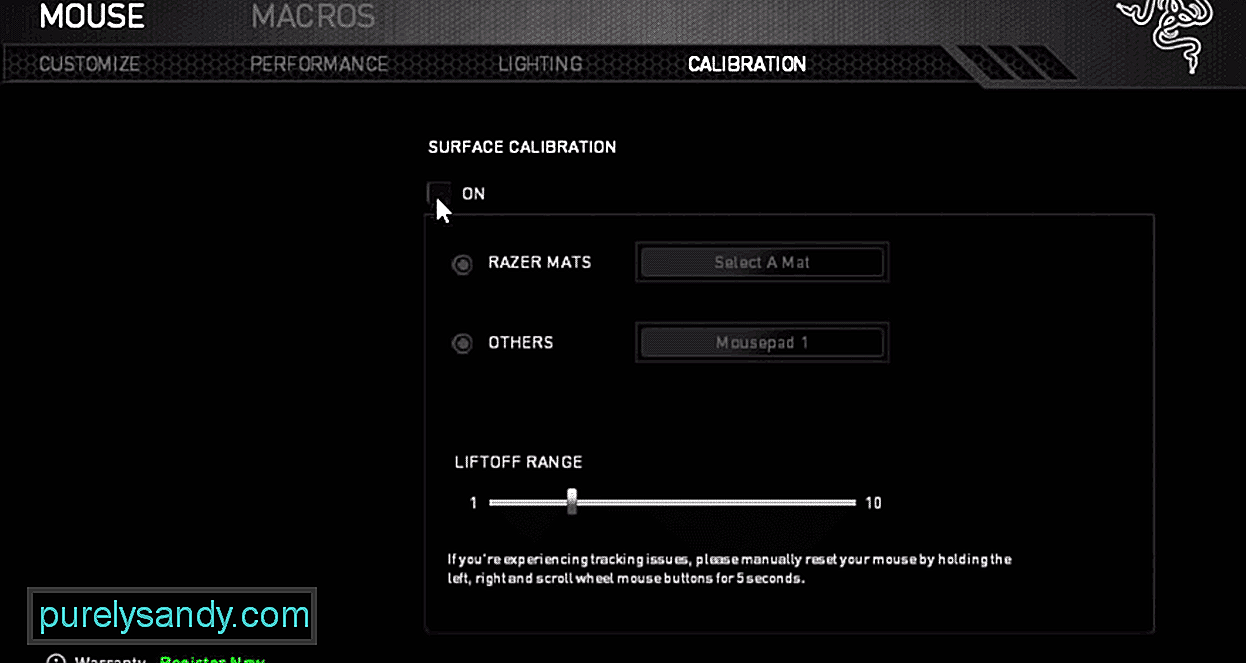
Използването на Razer Synapse ви позволява да конфигурирате вашите Razer устройства, за да съответстват на вашия стил на игра. Той е доста лесен за използване и можете доста лесно да персонализирате своите Razer устройства. Всичко, което трябва да направите, е да свържете вашия Razer акаунт с приложението и след това можете лесно да управлявате всичките си устройства, като използвате инструмента за конфигуриране на Synapse.
В тази статия ще разгледаме какво прави функцията за повърхностно калибриране. Това ще ви помогне да решите дали да го включите или не.
Включване или изключване на повърхностното калибриране RazerЕдинственото нещо, което прави повърхностното калибриране, е да промени действителния обхват на повдигане . Това означава, че той определя колко далеч над повърхността на масата ще спрат да работят сензорите. Например, когато отидете да вземете мишката, има определен диапазон, след който сензорът спира да разпознава движението на повърхността. Така че, като го включите, можете да зададете този специфичен диапазон, като преместите плъзгача на лентата в Razer Synapse.
Сега преминаваме към основния въпрос, трябва ли да го включите или изключите? Отговорът зависи изцяло от вашата ситуация. Повечето потребители не обичат да включват тази функция, тъй като е известно, че причинява повече проблеми по време на игра. Също така, ако имате добра подложка за мишка, няма нужда да активирате това. Няма да получавате никакви допълнителни предимства, като включите повърхностното калибриране.
Единствените потребители, които трябва да включат това, са тези, които имат проблеми с това мишката да работи правилно. Ако нямате добра подложка за мишка или грапава повърхност, включването на калибрирането на повърхността може да ви помогне да подобрите целта си. Включването на калибрирането на повърхността може да ви помогне да отстраните проблеми с заекването с мишката. Но няма гаранции, че калибрирането на повърхността на завъртане ще поправи проблемите ви с заекване.
Препоръчително е обаче да опитате сами да включите калибрирането на повърхността, за да проверите дали усещате някакво подобрение в играта си. Просто отворете synapse и влезте в настройките на мишката. Оттам можете да включите калибрирането на повърхността, като преместите лоста върху лентата. Можете да изпробвате различни настройки, за да проверите дали проблемите ви с проследяването са отстранени или не. Но по-голямата част от играчите споменават, че включването му не е променило нищо към по-добро.
Така че, ако имате добър панел за мишка и мишката ви работи правилно, няма нужда да включвате върху повърхностното калибриране. Това няма да ви даде допълнителна полза и геймплеят ви ще остане същият. Тази функция работи само ако имате проблеми с проследяването или ако мишката заеква. Можете да включите това и да управлявате обхвата на повдигане, така че сензорите ви да работят правилно.
Но в случай, че проблемът ви все още не е отстранен, вероятно има нещо нередно в сензора на мишката и единственото, което можете да направите, е да го замените. Така че, свържете се с вашия доставчик и изпратете иск за гаранция.
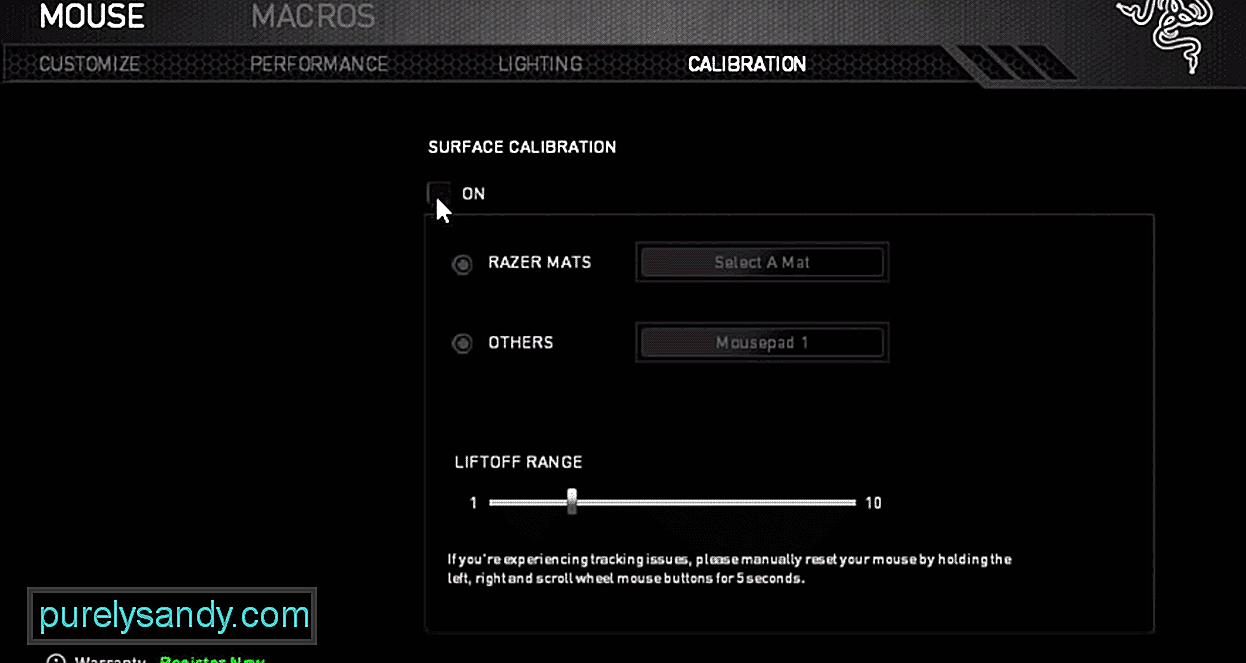
YouTube Video.: Razer Surface Calibration On или Off
08, 2025

